win10系统怎么实现快速关机 windows10实现快速关机的两种方法
更新日期:2024-03-23 00:14:23
来源:网友投稿
手机扫码继续观看

正常情况下,想要关掉win10系统电脑的话,用户至少需要经过点击开始菜单,选择电源,选择关机三个步骤才能完成。很多用户都觉得这么关机非常麻烦,希望能够有个方法实现win10电脑的快速关机。这该如何操作呢?下面,小编就向大家分享两种让windows10系统实现快速关机的方法。
一、创建关机快捷方式
1、在桌面单击右键。
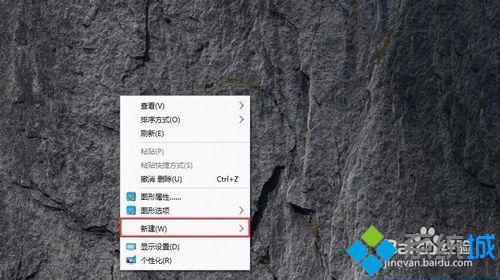
2、选择新建,选择快捷方式。
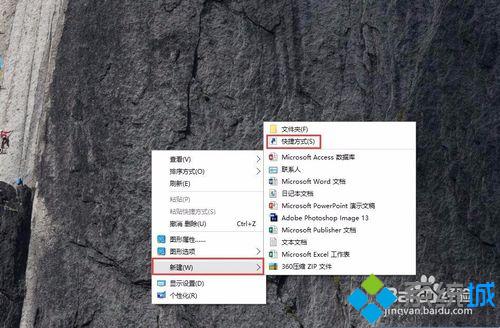
3、输入关机代码shutdown.exe -s -t 00,其中00是马上关机,你也可以改为国某个时间关机,单位为秒。
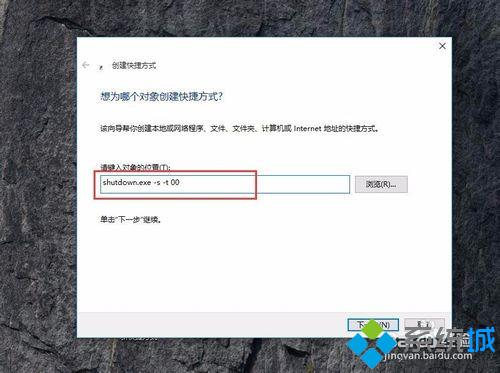
4、点击下一步。
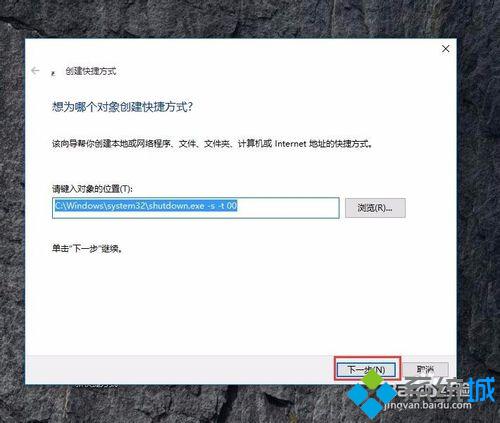
5、输入你想要的名字,比如关机。
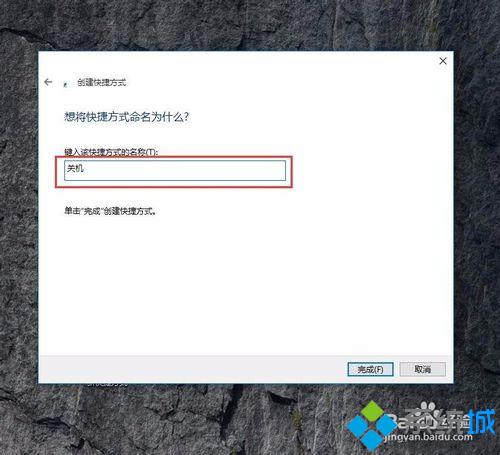
6、点击确定,完成快捷方式创建。
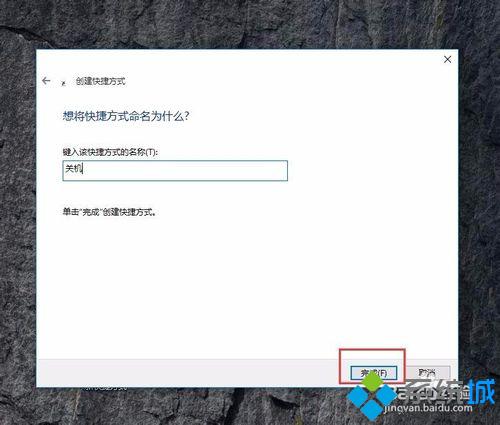
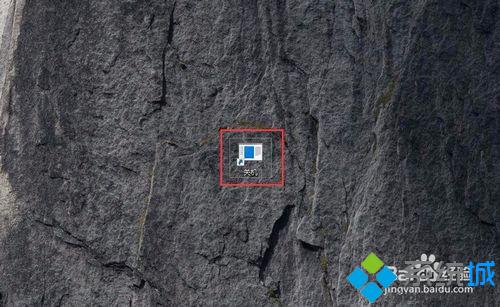
方法二、创建关机快捷键
1、单击刚刚创建好的快捷方式,选择属性。
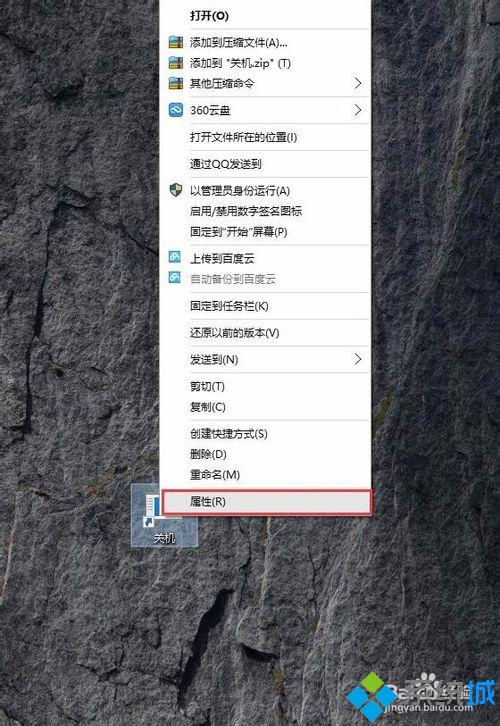
2、在快捷键方框单击。
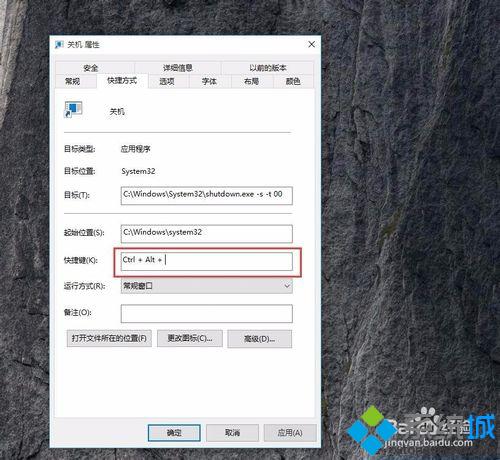
3、在键盘按下你想设置快捷键,如Ctrl+shift+g。
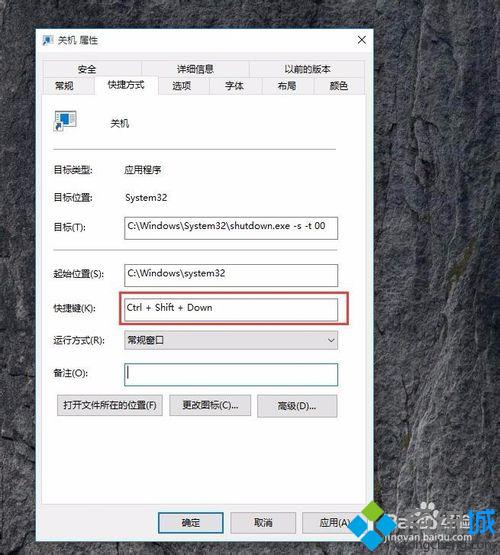
4、单击确定,完成关机快捷键设置。
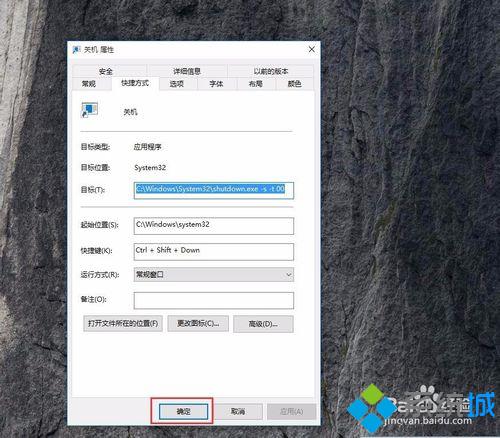
5、现在,按下你的快捷键就能马上关机了。
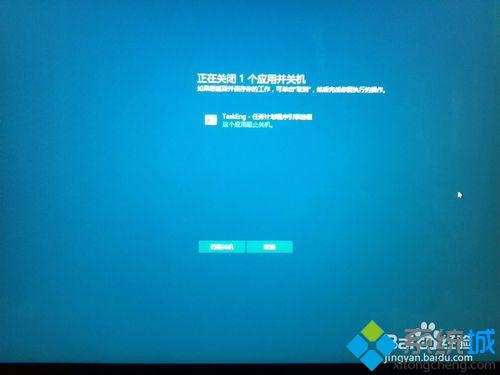
在win10系统下设置快捷图标或是快捷键都能够帮助我们实现快速关机。有需要的用户,可以按照上述方法进行设置。大家可以关注系统更多教程https:///
该文章是否有帮助到您?
常见问题
- monterey12.1正式版无法检测更新详情0次
- zui13更新计划详细介绍0次
- 优麒麟u盘安装详细教程0次
- 优麒麟和银河麒麟区别详细介绍0次
- monterey屏幕镜像使用教程0次
- monterey关闭sip教程0次
- 优麒麟操作系统详细评测0次
- monterey支持多设备互动吗详情0次
- 优麒麟中文设置教程0次
- monterey和bigsur区别详细介绍0次
系统下载排行
周
月
其他人正在下载
更多
安卓下载
更多
手机上观看
![]() 扫码手机上观看
扫码手机上观看
下一个:
U盘重装视频











